Wacom社製ペンタブレット
閲覧数 : 227154回 総合評価 : 20件
ここでは基本的な準備方法を紹介します。製品によっては手順等異なる場合がありますので、詳しくは同梱のマニュアルや付属のCD-ROMをご覧ください。 また、最新のドライバは 「Wacom ドライバダウンロード」 ページからダウンロードできます。
タブレットドライバ(※タブレットを動かすためのソフト)を手にいれよう!
Wacom社製品の「マニュアル」や「ドライバ」は、「Wacomペンタブレットホームページ」からダウンロードできます。
(1)「Wacom ドライバダウンロード」ページにアクセスします。
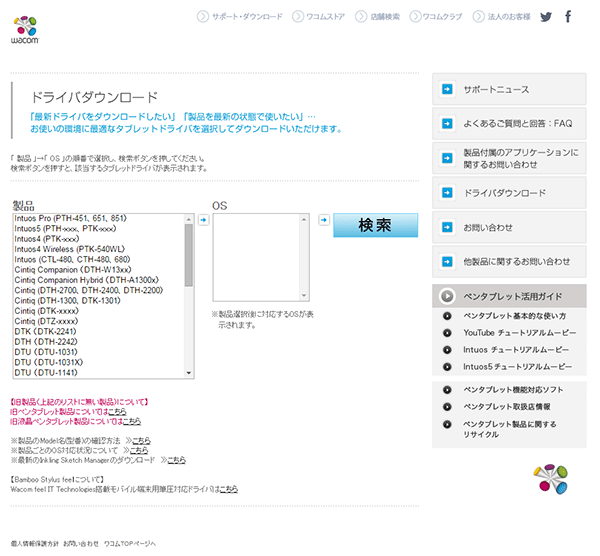
(2)ページの指示に従ってリストから[製品名]、[OS]、「検索」ボタンの順に選択します。
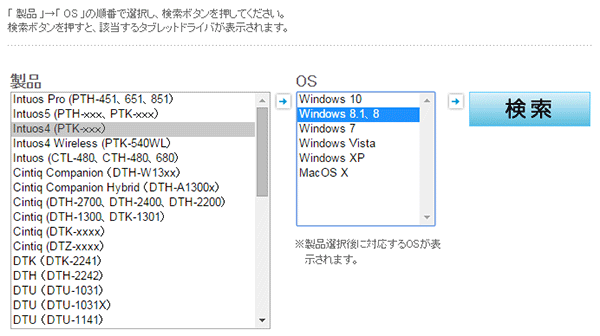
(3)ドライバの動作条件を確認して、「ダウンロードページへ」をクリックします。
(4)ページ下部の「ダウンロード」ボタンをクリックして、ダウンロードを開始します。
[名前を付けて保存]ダイアログが表示されたら、デスクトップやドキュメントなど、分かりやすい場所を保存先に指定します。
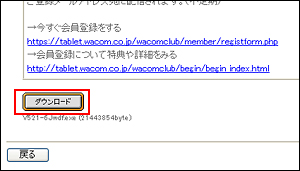
(5)ダウンロードしたら、ドライバをインストールします。
インストール方法
必ず<手順1>~<手順3>まで順番通りに作業を行ってください。
■ Windows版
ファイルのダウンロード
ドライバダウンロードページの最下欄にある[ダウンロード]ボタンをクリックします。
「このファイルを実行または保存しますか?」ダイアログが出てきた場合は「保存」をクリックし、「名前を付けて保存」画面でデスクトップなどにファイル名を変更せずに保存します。
※必ず一度「保存」をクリックする必要があります。ダウンロードしたファイルの実行
パソコンの[ダウンロード]フォルダなど、ダウンロードされた「WacomTablet_(バージョン表記).exe」ファイルをダブルクリックで実行してください。(ユーザーアカウント制御画面が出てきた場合は「はい」をクリックします。)セットアッププログラムが起動します。
画面の指示に従いタブレットドライバのインストールを行ってください。※ 古いドライバがインストールされている場合は、アンイ ンストールを行いPCを再起動後、インストールしてください。
※ パソコンの再起動を促す画面が表示された場合は、再起動を行ってください。
※ 各メッセージはご利用のパソコンによって若干異なる場合がありますのであらかじめご了承ください。
■ Mac OS X版
ファイルのダウンロード
ドライバダウンロードページの最下欄にある[ダウンロード]ボタンをクリックし、「WacomTablet_(バージョン表記).dmg」をデスクトップなどに保存します。ファイルの実行
「WacomTablet_(バージョン表記).dmg」ファイルをダブルクリックするとWacomTablet画面が展開します。
WacomTablet画面の「Install Pen Tablet.pkg」をダブルクリックしてインストーラを起動します。インストールを継続するには、認証作業が必要です。認証画面にログイン用の「名前」と「パスワード」を入力してください。
(通常はMac OS Xをインストールした際に名前とパスワードを設定しています。)
画面の指示に従い、インストールを行ってください。※アンインストールを行う場合は、アプリケーションフォルダ→「ペンタブレット」の中の「ワコムタブレットユーティリティ」をダブルクリックし「タブレットドライバの削除」画面にてタブレットドライバ:[削除]ボタンをクリックし、実行後再起動します。
古いドライバがインストールされている場合は、同様にアンインストールを行い、再起動後、タブレットドライバのインストールをしてください。
(6)ドライバのインストールが完了したら、タブレットをパソコンに接続します。
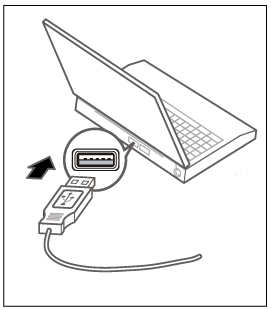
タブレットが動かないときは
A タブレットが動かない
・タブレットとパソコンは正しく接続されていますか?
タブレット本体のLEDが点灯していない場合は、他のUSBポートに差し込むと動作する場合があります。
B 筆圧がきかない
・複数の種類のタブレットドライバをインストールしていませんか?
1台のパソコンに、種類の違う複数のタブレットのドライバをインストールしてしまうとタブレットが正しく動作しなくなる場合があります。
一度すべてのドライバをアンインストールし、再度使用するタブレットのドライバのみインストールすると、症状が改善する場合があります。


コメント